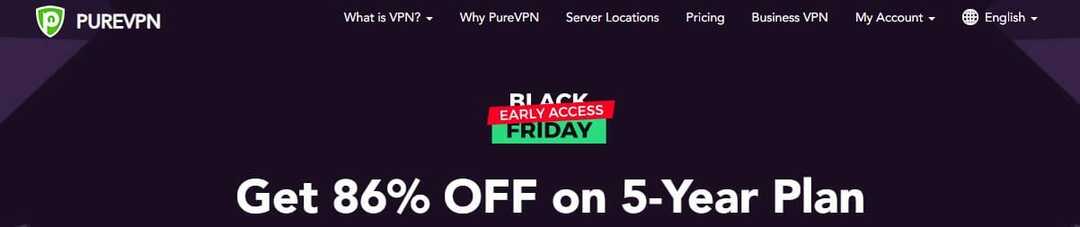- PureVPN je poznat kao dobar izbor za deblokadu Netflixa i jedan je od najstarijih pružatelja usluga na tržištu.
- Neki korisnici imaju klijenta s pogreškama - uglavnom se povezuju s poslužiteljem.
- Većina problema s povezivanjem samo su privremeni i obično se riješe nakon nekog vremena.
- Međutim, ako primijetite da je problem trajan, naš vodič može vam pomoći da ga brzo riješite.

PureVPN je jedan od najboljih VPN-ova koji možete dobiti za svoj uređaj. I, iako nije baš besplatno, možete dobiti Besplatno probno razdoblje PureVPN.
Neki korisnici sustava Windows 10 izrazili su zabrinutost što učiniti kada PureVPN ne radi na operativnom sustavu.
Ovaj članak razmatra moguće razloge zašto PureVPN Windows 10 ne radi i odgovarajuća rješenja za rješavanje problema.
5 najboljih VPN-ova koje preporučujemo
 |
Popust od 59% dostupan za dvogodišnje planove |  Provjerite ponudu! Provjerite ponudu! |
 |
79% popusta + 2 besplatna mjeseca |
 Provjerite ponudu! Provjerite ponudu! |
 |
Popust od 85%! Samo 1,99 $ mjesečno za 15 mjeseci plana |
 Provjerite ponudu! Provjerite ponudu! |
 |
83% popusta (2,21 $ / mjesečno) + 3 besplatna mjeseca |
 Provjerite ponudu! Provjerite ponudu! |
 |
76% (2.83$) na 2 godine plana |
 Provjerite ponudu! Provjerite ponudu! |
Kako popraviti da PureVPN Windows 10 ne radi
Evo nekoliko mogućih razloga zašto PureVPN ne radi na sustavu Windows 10:
1. PureVPN se ne povezuje nakon ažuriranja
Ako ste nedavno nadogradili na Windows 10, mogli biste naići na manje probleme s povezivanjem s PureVPN-om. Ako ste instalirali klijent PureVPN-a, deinstalirajte ga, zatim ponovo pokrenite računalo i ponovo preuzmite i instalirajte PureVPN. Provjerite svoju povezanost pokušavajući pregledavati ili preuzimati s interneta dok ste povezani i dok niste povezani s PureVPN-om.
BILJEŠKA: Nakon ponovne instalacije PureVPN-a, ako dobijete poruku o instaliranju OpenVPN-a, desnom tipkom miša kliknite ikonu PureVPN iz sistemske ladice i odaberite ponovno instalirajte OpenVPN.
Ako i dalje imate problema, učinite sljedeće:
- Pritisnite Start i odaberite Trčanje

- Tip cmd.exe i pritisnite enter
- Unesi netsh winsock resetiranje na crnom ekranu

- Ponovo pokrenite računalo
Ako to ne uspije, pokrenite ove naredbe na isti način kao gore:
- ipconfig / puštanje
- ipconfig / obnoviti
- netsh winsock katalog za poništavanje
- netsh int ip reset reset.log pogodak
2. Ne može se povezati
Evo što učiniti kada ne možete povezati PureVPN u sustavu Windows 10:
- Provjerite jesu li vaše vjerodajnice ispravne, tj. Korisničko ime i lozinka
- Prebacivanje između različitih VPN protokola, tj. PPTP / L2TP / SSTP / IKEV2 / OpenVPN TCP i UDP
- Prebacujte se između različitih poslužitelja i / ili lokacija.
- Sigurnosni softver i aplikacije nezavisnih proizvođača mogu blokirati PPTP i L2TP protokole, posebno kada je vaša sigurnost postavljena na razinu veću od uobičajene. Onemogućite ove aplikacije i pokušajte ponovo. Ako riješi vaš problem, dopustite PPTP, L2TP i IPSec putem softverske sigurnosti, a zatim omogućite vatrozid (e).
- U slučaju da ste povezani s WiFi usmjerivačem, provjerite ima li PPTP, L2TP i IPSec prolaznih opcija ispod vatrozida / kartice sigurnosti usmjerivača i omogućite ih. Ako nemate PPTP, L2TP i IPSec prolazne opcije, onemogućite vatrozid usmjerivača i pokušajte ponovo. Ako riješi problem s vezom, dopustite PPTP, L2TP i IPSec kroz vatrozid usmjerivača, a zatim omogućite vatrozid.
Za razliku od PureVPN-a, preporučeni VPN u nastavku nema problema s povezivanjem sa svojim poslužiteljima.
Ovo rješenje, u vlasništvu tvrtke Kape Technologies, ima dugu povijest pružanja kvalitetnih usluga. Proširenje njihove mreže na više od 35.906 poslužitelja pokazuje njihovu predanost.
Također nam se jako sviđa njihova politika bez prijavljivanja i činjenica da imaju vlastite privatne DNS poslužitelje za DNS upite dok ste povezani s VPN-om.

Privatni pristup Internetu
Nabavite ovaj VPN po povoljnoj cijeni uz ovu ograničenu ponudu. Izvrsna je alternativa PureVPN-u ako imate problema.
3. Spojen na PureVPN, ali ne može pregledavati Internet
Evo kako riješiti ovaj problem:
Promijenite svoj DNS - svoj mrežni adapter DNS možete promijeniti u sljedeće:
- Googleov DNS: 8.8.8.8 / 8.8.4.4
- Otvori DNS: 208.67.222.222 / 208.67.220.220
Također možete promijeniti postavke proxyja preglednika na temelju vašeg preglednika. Ako upotrebljavate Internet Explorer, učinite sljedeće:
- Od Alati ili izbornik zupčanika

- Odaberi Internet opcije.

- U Veze karticu, kliknite LAN postavke.
- Poništite sve prikazane opcije, osim Automatski otkrij postavke.
- Kliknite U redu
- Zatvorite preglednik i ponovo ga otvorite.
Ako PureVPN se ne može povezati s udaljenim poslužiteljem, gornji koraci trebaju učiniti trik.
4. Pogreška 809 - Windows
Ova se pogreška obično prikazuje kao „Mrežna veza između vašeg računala i VPN poslužitelja nije mogla biti uspostavljen. " Windows prema zadanim postavkama ne podržava sigurnosne asocijacije IPSec NAT-T na poslužitelje smještene iza NAT-a uređaj.
Zbog načina na koji NAT uređaji prevode mrežni promet, mogu se pojaviti neočekivani rezultati kada stavite poslužitelj iza NAT uređaja i koristite IPSec NAT-T okruženje.
Evo kako to popraviti:
- Desnom tipkom miša kliknite Start i odaberite Trčanje

- Tip regedit

- Pronađite unos: HKEY_LOCAL_MACHINESYSTEMCurrentControlSetServicesPolicyAgent

- Desnom tipkom miša kliknite Novi

- Kliknite za stvaranje novog DWORD (32-bitna) vrijednost.

- Dodati "PretpostavimoUDPEncapsulationContextOnSendRule ” i spasiti.
- Izmijenite novi unos i promijenite podatke o vrijednosti iz "0" u "2”.
- Ponovo pokrenite računalo i testirajte vezu
Bilješka: Ako se i dalje ne možete povezati, pokušajte s OpenVPN TCP / UDP protokolima.
5. Pogreška Telneta
Pogreške u Telnetu nastaju tijekom prijave na Telnet poslužitelj. Evo kako to popraviti:
- Klik Početak
- Ići Upravljačka ploča

- Klik Programi

- Odaberi Programi i značajke

- Klik Uključite ili isključite značajke sustava Windows

- U Značajke sustava Windows dijaloški okvir, označite Telnet klijentt potvrdni okvir

- Ponovo pokrenite Windows i povežite VPN
6. Pogreška 720 - Windows
To je obično uzrokovano oštećenim WAN mini priključcima. Ako to dobijete dok koristite PureVPN u sustavu Windows 10, prebacujte se s različitih poslužitelja. Ako ovo ne pomogne, učinite sljedeće:
- Stvorite točku vraćanja tako što ćete na traku za pretraživanje utipkati vraćanje sustava
- Izlaz iz PureVPN
- Desnom tipkom miša kliknite Start i odaberite Upravitelj uređaja

- Otvorena Mrežni adapteri
- Deinstaliraj sve WAN Miniport, VPN klijentski adapter

- Klik Skeniranje promjena hardvera. Napunit će se novim WAN Miniport adapterima
- Otvorite aplikaciju kao Pokreni kao administrator
Sada biste se mogli povezati s RAS protokolima (PPTP / L2TP / SSTP / IKEV2). Ako nije, resetirajte TCP / IP protokol na sljedeći način:
- Idite na traku za pretraživanje i upišite CMD
- Desnom tipkom miša kliknite Naredbeni redak i odaberite Pokreni kao administrator

- Tip netsh int ip reset resetlog.txt
- Ponovo pokrenite računalo i ponovno spojite PureVPN.
Ako se problem nastavi, resetirajte mrežu:
- Pritisnite Start i odaberite upravljačka ploča
- Klik Programi i idite u dodavanje / uklanjanje programa a zatim na Windows komponente i poništite umrežavanje
- Ponovo pokrenite računalo.
- Ponovite isto kao gore ovaj put provjerite umrežavanje
- Idite na Run i upišite cmd, pritisni enter.
- Tip netsh int ip reset reset.log i pritisnite enter
- Tip ipconfig / flushdns i pritisnite enter
7. Pogreška 691
- Obavezno unesite ispravno korisničko ime i lozinku. Molimo provjerite svoju e-poštu za ispravne VPN vjerodajnice
- Dok tipkate vjerodajnice, osigurajte da je gumb ‘Caps Lock’ isključen, ručno upišite Korisničko ime i Lozinku, nemojte kopirati / zalijepiti
- Pazite da vaš PureVPN račun nije istekao
8. Nije moguće pokrenuti OpenVPN usluge
- Desnom tipkom miša kliknite ikonu PureVPN i odaberite Pokreni kao administrator za pokretanje PureVPN klijenta
- Desnom tipkom miša kliknite ikonu PureVPN iz sistemske ladice i odaberite Ponovo instalirajte OpenVPN.
- Nakon dovršetka instalacije, ponovo pokrenite aplikaciju kao Administrator i povežite VPN.
9. Pogreška 647
Vaš PureVPN račun može se onemogućiti zbog pretjeranih sesija, provjere plaćanja zbog nepotpunih ili neusklađenih podataka ili je istovremeno povezano više od pet uređaja. Ako se to dogodi, provjerite u pristigloj pošti upute za PureVPN kada je vaš račun onemogućen ili kontaktirajte njihovu tehničku podršku za pomoć u stvarnom vremenu.
10. Pogreška 812 - Windows
Windows 10 VPN pogreška 812 glasi:812: Veza je spriječena zbog pravila konfiguriranog na vašem RAS / VPN poslužitelju. Točnije, način provjere autentičnosti koji poslužitelj koristi za potvrdu vašeg korisničkog imena i lozinke možda se neće podudarati s načinom provjere identiteta konfiguriranim u vašem profilu veze. Molimo kontaktirajte administratora RAS poslužitelja i obavijestite ih o ovoj pogrešci. " Dolazi kada se protokol provjere autentičnosti postavi putem mrežnih politika i usluga pristupa (NPS).
Da biste to riješili, možete se prebacivati između različitih protokola (PPTP / L2TP / SSTP i OpenVPN TCP / UDP) ili se prebacivati između različitih poslužitelja.
11. Dot Ras pogreška
- Pritisnite Start i kliknite File Explorer

- Desni klik Ovo računalo i odaberite Upravljati

- Dvostruki klik Usluge i aplikacije

- Dvostruki klik Usluge

- Desni klik Telefonijai odaberite Svojstva

- Na kartici Općenito kliknite Priručnik pored vrste Startup

- Ponovno na kartici Općenito kliknite Početak u odjeljku Status usluge, a zatim kliknite U redu

- Ponovite korake 3 - 5 za uslugu Remote Access Connection Manager i za uslugu Remote Access Auto Connection Manager
12. PureVPN uopće ne radi sa sustavom Windows 10
PureVPN možda neće raditi u sustavu Windows 10 jer operativni sustav nije u mogućnosti primijeniti mrežnu konfiguraciju prethodne verzije sustava Windows na trenutnu verziju 10.
Neki su korisnici također izvijestili da imaju problema s trakom za pretraživanje, kriptičnim porukama pogrešaka ili da Cortana ne radi. Možete se odlučiti za čistu instalaciju ili resetirati sustav Windows.
Često postavljana pitanja
PureVPN, osnovan 2007. godine, u vlasništvu je tvrtke GZ Systems Limited.
Aplikaciju možete instalirati i koristiti s PureVPN-a ili Windows 10 ugrađeni VPN klijent da biste ručno dodali novu vezu.
Najbolje VPN usluge možete pronaći na popisu ažuriranja u našem Vrhunski vodič za VPN za Windows.